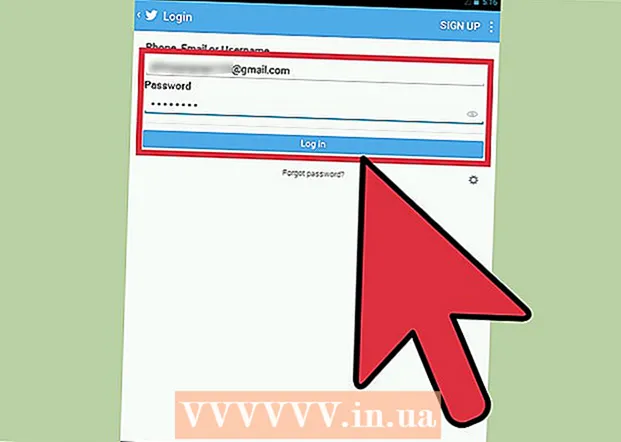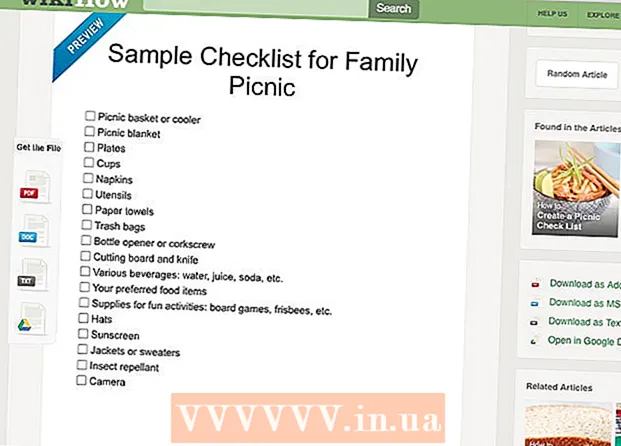作者:
Virginia Floyd
创建日期:
8 八月 2021
更新日期:
22 六月 2024

内容
在本文中了解如何将罗技无线鼠标连接到 Windows 或 Mac 计算机。为此,请使用鼠标随附的 USB 接收器,并且可以通过计算机设置连接蓝牙鼠标。
脚步
方法 1 of 3:与 USB 接收器配对
 1 打开罗技鼠标。 为此,请将位于鼠标底部的开关滑动到“打开”位置。
1 打开罗技鼠标。 为此,请将位于鼠标底部的开关滑动到“打开”位置。  2 将 USB 接收器连接到您的计算机。 此接收器是一个小型 USB 设备,可插入计算机上可用的 USB 端口。
2 将 USB 接收器连接到您的计算机。 此接收器是一个小型 USB 设备,可插入计算机上可用的 USB 端口。 - USB 端口位于台式计算机的背面或笔记本电脑的侧面。
 3 点击“连接”。 您会在鼠标底部找到此按钮。您可能需要拉直的回形针或薄物体才能按下此按钮。一旦鼠标连接到接收器,您就可以使用它。
3 点击“连接”。 您会在鼠标底部找到此按钮。您可能需要拉直的回形针或薄物体才能按下此按钮。一旦鼠标连接到接收器,您就可以使用它。 - 一些罗技鼠标在底部面板上有一个频道按钮。如果您的鼠标有这样的按钮,请单击它以选择一个频道,然后继续连接到接收器。
方法 2 of 3:配对蓝牙鼠标 (Windows)
 1 打开开始菜单
1 打开开始菜单  . 单击屏幕左下角的 Windows 徽标按钮。
. 单击屏幕左下角的 Windows 徽标按钮。  2 点击“选项”
2 点击“选项”  . 这个齿轮形图标位于“开始”菜单中。
. 这个齿轮形图标位于“开始”菜单中。  3 点击 设备. 此选项位于“设置”页面上,并标有带键盘的 iPod 图标。
3 点击 设备. 此选项位于“设置”页面上,并标有带键盘的 iPod 图标。  4 点击 + 添加蓝牙和其他设备. 您将在设置页面的设备菜单顶部找到此选项。如果此选项不在菜单顶部,请单击左侧栏中的蓝牙或其他设备。将显示所有可用蓝牙设备的列表。
4 点击 + 添加蓝牙和其他设备. 您将在设置页面的设备菜单顶部找到此选项。如果此选项不在菜单顶部,请单击左侧栏中的蓝牙或其他设备。将显示所有可用蓝牙设备的列表。  5 打开罗技鼠标。 为此,请将位于鼠标底部的开关滑动到“打开”位置。
5 打开罗技鼠标。 为此,请将位于鼠标底部的开关滑动到“打开”位置。  6 点击“连接”。 您会在鼠标底部找到此按钮。您可能需要拉直的回形针或薄物体才能按下此按钮。
6 点击“连接”。 您会在鼠标底部找到此按钮。您可能需要拉直的回形针或薄物体才能按下此按钮。 - 一些罗技鼠标在底部面板上有一个频道按钮。如果您的鼠标有一个,请单击它以选择一个频道,然后开始蓝牙配对。
 7 单击无线鼠标的名称。 当系统识别出鼠标时,它将出现在蓝牙和其他设备菜单中。将无线鼠标连接到您的计算机。
7 单击无线鼠标的名称。 当系统识别出鼠标时,它将出现在蓝牙和其他设备菜单中。将无线鼠标连接到您的计算机。
方法 3(共 3 个):配对蓝牙鼠标 (Mac OS X)
 1 点击
1 点击  . 它位于屏幕右上角的菜单栏中。
. 它位于屏幕右上角的菜单栏中。  2 点击 蓝牙参数. 您将在蓝牙菜单底部找到此选项。将打开与您的计算机配对的所有蓝牙设备的列表。
2 点击 蓝牙参数. 您将在蓝牙菜单底部找到此选项。将打开与您的计算机配对的所有蓝牙设备的列表。  3 打开罗技鼠标。 为此,请将位于鼠标底部的开关滑动到“打开”位置。
3 打开罗技鼠标。 为此,请将位于鼠标底部的开关滑动到“打开”位置。  4 点击“连接”。 您会在鼠标底部找到此按钮。您可能需要拉直的回形针或薄物体才能按下此按钮。
4 点击“连接”。 您会在鼠标底部找到此按钮。您可能需要拉直的回形针或薄物体才能按下此按钮。 - 一些罗技鼠标在底部面板上有一个频道按钮。如果您的鼠标有一个,请单击它以选择一个频道,然后开始蓝牙配对。
 5 点击 堵塞 在鼠标名称旁边。 当系统识别出无线鼠标时,其名称会出现在蓝牙设备列表中。单击鼠标名称旁边的连接按钮。当鼠标连接到计算机时,它的名称旁边会显示“已连接”。
5 点击 堵塞 在鼠标名称旁边。 当系统识别出无线鼠标时,其名称会出现在蓝牙设备列表中。单击鼠标名称旁边的连接按钮。当鼠标连接到计算机时,它的名称旁边会显示“已连接”。